ipad怎么分屏 ipad如何分屏两个应用
php小编子墨为您详细介绍如何在iPad上进行分屏操作,让您同时使用两个应用程序提高工作效率。iPad分屏功能的操作简单,只需几个简单的步骤即可实现,让您轻松在同一屏幕上进行多任务处理。本文将为您提供分屏功能的具体操作步骤和注意事项,让您轻松掌握iPad的分屏技巧,提升工作效率。
在设置中点击主屏幕与程序坞,在多任务中开启多个APP功能,向上滑动并选择应用往屏幕任意一侧拖动分屏。

教程适用
型号:iPad Pro
系统:iPadOS 15.3
解析
1进入设置并点击主屏幕与程序坞选项,然后点击页面右侧多任务选项。
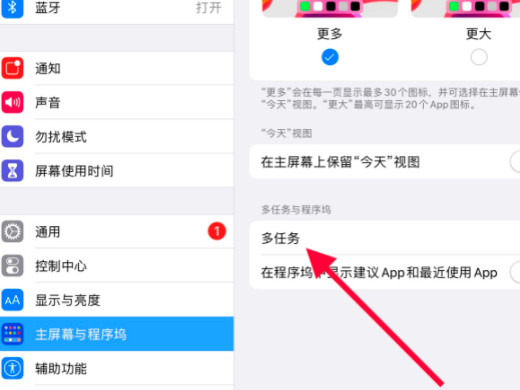
2进入多任务页面后,打开允许多个APP和手势的按钮。
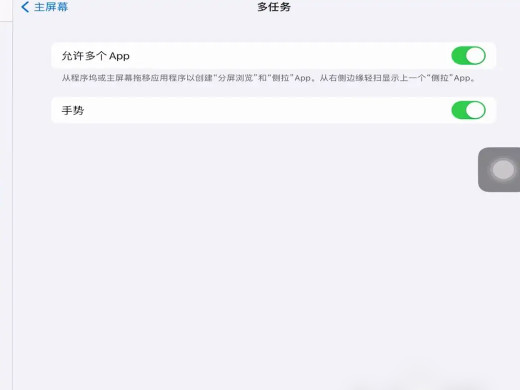
3屏幕下方向上轻扫并选择分屏应用,往屏幕任意一侧拖动即可进行分屏。
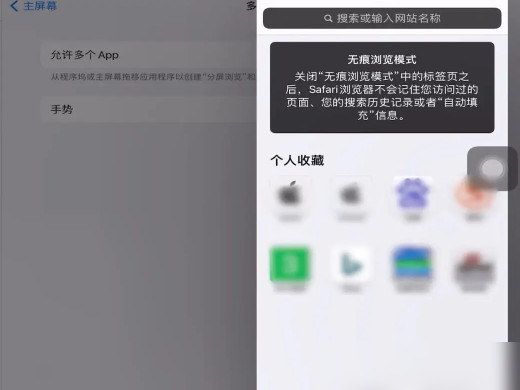
补充:ipad画中画怎么开启
1首先在桌面上点击进入设置。
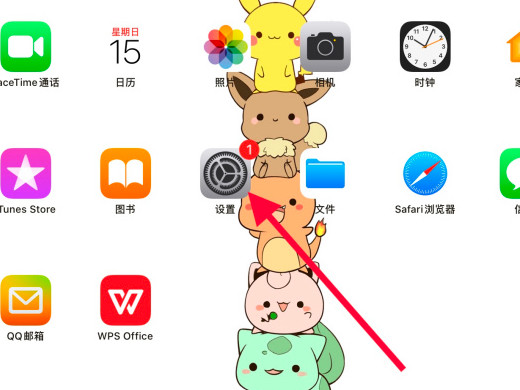
2进入设置页面后,点击主屏幕与程序坞选项。
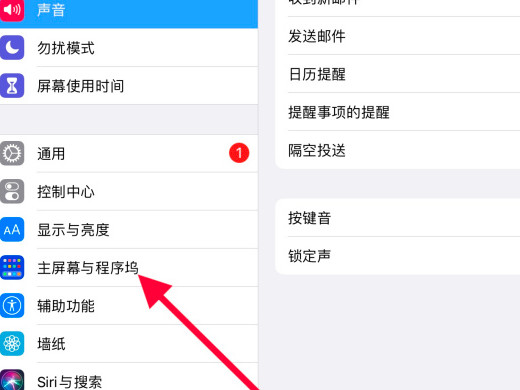
3接着点击点击多任务选项。
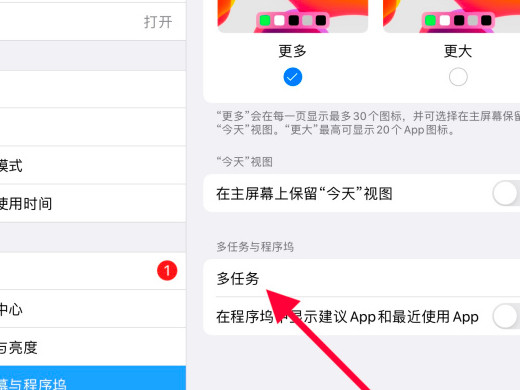
4在新界面里,点击开启画中画。
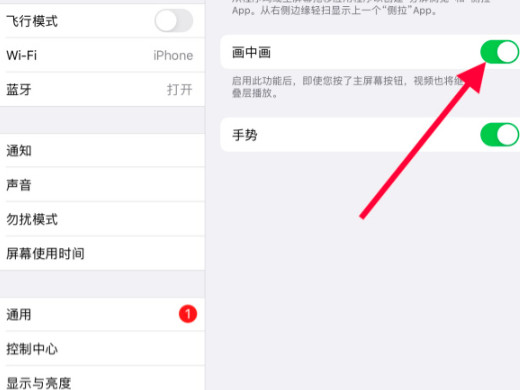
5最后打开视频就可以实现画中画了。
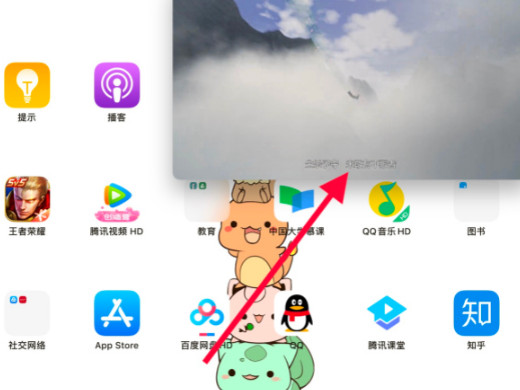
总结/注意事项
不是所有的软件都支持分屏或悬屏,通常iPad自带应用及某一些适配第三方应用支持。
以上是ipad怎么分屏 ipad如何分屏两个应用的详细内容。更多信息请关注PHP中文网其他相关文章!

热AI工具

Undresser.AI Undress
人工智能驱动的应用程序,用于创建逼真的裸体照片

AI Clothes Remover
用于从照片中去除衣服的在线人工智能工具。

Undress AI Tool
免费脱衣服图片

Clothoff.io
AI脱衣机

AI Hentai Generator
免费生成ai无尽的。

热门文章

热工具

记事本++7.3.1
好用且免费的代码编辑器

SublimeText3汉化版
中文版,非常好用

禅工作室 13.0.1
功能强大的PHP集成开发环境

Dreamweaver CS6
视觉化网页开发工具

SublimeText3 Mac版
神级代码编辑软件(SublimeText3)

热门话题
 oppo手机进行分屏的方法
Mar 30, 2024 pm 02:41 PM
oppo手机进行分屏的方法
Mar 30, 2024 pm 02:41 PM
1、点击手机屏幕下方虚拟导航键里的方框形多功能键。2、进入后台应用卡片后,选择需要分屏的应用卡片拖住往下拉。3、点击卡片右上方的【分屏】。4、进入如下页面后,我们就可以在屏幕下方的小框里点击打开另外一个需要分屏的应用。5、拖动中间的滑块,可以调节分屏应用的页面大小,还可以拖到屏幕顶端来退出分屏。
 红米13c怎么分屏?
Mar 04, 2024 pm 11:50 PM
红米13c怎么分屏?
Mar 04, 2024 pm 11:50 PM
Redmi13C是目前备受瞩目的新机型,其性能配置十分强大。自推出以来,销量一直保持在不俗水平,许多用户都对如何在红米13C上进行分屏操作感到困惑。接下来,让我们来详细介绍一下吧!红米13c怎么分屏?要同时打开两个应用程序,首先打开一个应用程序,然后轻触手机屏幕底部的“最近应用”按钮。这会展示最近使用的应用程序列表。接着从列表中选择第二个应用程序,并点击以打开它。这样就能同时运行两个应用程序并在它们之间切换。2、进入分屏模式:在打开的第二个应用程序上长按“最近任务”按钮。这将在屏幕上显示一个弹出
 html文件怎么打开ipad
Apr 02, 2024 pm 02:38 PM
html文件怎么打开ipad
Apr 02, 2024 pm 02:38 PM
打开方法:1、借助于浏览器软件,例如 Safari 或 Chrome。用户可以将 HTML 文件传输到 iPad,然后通过浏览器打开。2、使用文件管理应用(如本地文件管理或云端存储服务)来打开 HTML 文件。3、下载专门用于查看和编辑 HTML 文件的应用。
 小米手机如何分屏
Mar 01, 2024 pm 10:40 PM
小米手机如何分屏
Mar 01, 2024 pm 10:40 PM
小米手机如何分屏?小米手机中可以分屏来同时使用多个软件,但是多数的用户不知道如何打开分屏功能,接下来就是小编为用户带来的小米手机分屏方法图文教程,感兴趣的用户快来一起看看吧!小米手机如何分屏1、首先打开小米手机中的【设置】功能,之后在设置功能页面点击【更多设置】;2、之后在更多设置页面,选择其中的【手势及按键快捷方式】;3、接着在下图所示的功能页,点击【进入分屏】选项;4、最后按照自己的需求和习惯选择分屏按键,选择完成在桌面就可以设置分屏模式了。
 vivo手机怎么分屏 详细讲解:vivo手机分屏教程介绍
Mar 20, 2024 pm 03:31 PM
vivo手机怎么分屏 详细讲解:vivo手机分屏教程介绍
Mar 20, 2024 pm 03:31 PM
当我们正在看电视剧时还想和小伙伴一起聊天,但来回切换应用太麻烦了,这是我们可以使用手机的分屏功能。那vivo手机怎么分屏呢?相信很多朋友都很好奇,下面李前进为大家整理出了详细的教程,快叫上你的小伙伴来看看吧!vivo手机分屏教程介绍1、点击设置-快捷与辅助-分屏多任务-手动分屏,开启【三指上滑分屏】。2、在需要分屏的应用界面三指上滑开启分屏后,点击第二个应用即可。也可以在手机屏幕下滑快捷中心找到“分屏”按钮点击开启。或者在多任务界面点击点击右上角列表图标,点击“分屏”按钮开启。
 小米14怎么分屏两个应用?
Mar 18, 2024 pm 10:43 PM
小米14怎么分屏两个应用?
Mar 18, 2024 pm 10:43 PM
在手机的功能中,分屏功能无疑是一项非常实用的特性。小米14作为一款功能强大的智能手机,自然也拥有这个便利的分屏功能。通过小米14的分屏功能,我们可以同时运行两个应用程序,让我们的工作效率和娱乐体验都得到极大的提升。那么,小米14怎么分屏两个应用呢?小米14怎么分屏两个应用1、我们在主页界面里用手向上滑动,打开任务界面。2、然后在任务界面里长按一个你需要分屏的软件进入新界面。3、在右侧的两个矩形图标点击它就进入到分屏界面。4、然后我们就进入分屏了。总的来说,小米14的分屏功能非常简单易用,无论是多
 ipad电池健康度怎么看
Feb 23, 2024 pm 08:43 PM
ipad电池健康度怎么看
Feb 23, 2024 pm 08:43 PM
ipad电池健康度怎么看?ipad长时间时候健康度是会下降的,但是多数的小伙伴不知道ipad健康度如何的查看,接下来就是小编为用户带来的ipad电池健康度查看方法图文教程,感兴趣的用户快来一起看看吧!ipad电池健康度怎么看1、首先打开ipad进入桌面,选择【设置】功能打开;2、然后在设置功能页面,滑动页面点击【电池】服务;3、之后在跳转到电池服务页面,如下图箭头所示的【电池健康度】;4、最后即可看到电池健康度最大的容量边框位置即可查看到。
 ipad怎么分屏 ipad如何分屏两个应用
Feb 22, 2024 pm 04:13 PM
ipad怎么分屏 ipad如何分屏两个应用
Feb 22, 2024 pm 04:13 PM
在设置中点击主屏幕与程序坞,在多任务中开启多个APP功能,向上滑动并选择应用往屏幕任意一侧拖动分屏。教程适用型号:iPadPro系统:iPadOS15.3解析1进入设置并点击主屏幕与程序坞选项,然后点击页面右侧多任务选项。2进入多任务页面后,打开允许多个APP和手势的按钮。3屏幕下方向上轻扫并选择分屏应用,往屏幕任意一侧拖动即可进行分屏。补充:ipad画中画怎么开启1首先在桌面上点击进入设置。2进入设置页面后,点击主屏幕与程序坞选项。3接着点击点击多任务选项。4在新界面里,点击开启画中画。5最后






